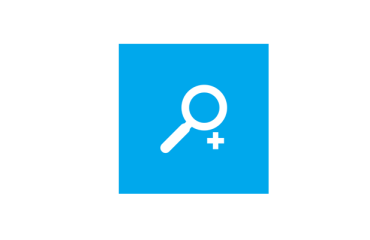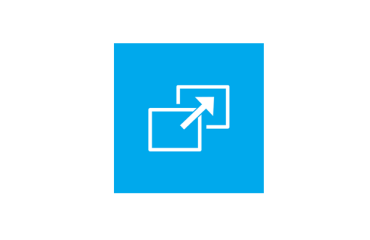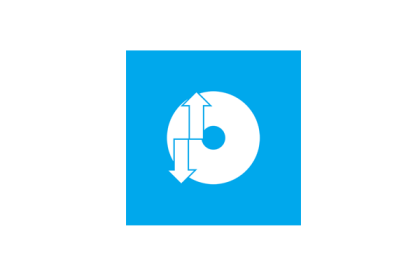 [vc_column_text width=»1/1″ el_position=»first last»]
[vc_column_text width=»1/1″ el_position=»first last»]
Бывает так, что с жесткого диска случайно или в результате сбоя удаляется часть информации. В большинстве случаев восстановление данных возможно. Наша инструкция подскажет, как восстановить данные с жесткого диска самостоятельно, быстро и без потерь.
Если причиной был сбой работы самого диска, есть большая вероятность восстановления файлов, но, в этом случае, потребуется ремонт устройства. Вам нужно обратиться в сервисный центр.
Если файлы удалились вследствие вирусной атаки, вероятность восстановления уменьшается, но можно попробовать это сделать. Производите процесс восстановления на чистый раздел или диск, чтобы избежать заражения других файлов.
В случае, когда файлы были удалены случайно, восстановить их проще. Если на их место не были загружены другие данные, а разделы диска не были разбиты, информация будет восстановлена.
Восстановление данных зависит от размера, который занимали файлы на диске и от того, в каком состоянии находилась фрагментированность жесткого диска. Если файлы удалились в результате быстрого способа форматирования диска, они все равно остаются и занимают определенное место, хоть их и не видно. Если же форматирование было полным, то восстановлению файлы не подлежат или будут восстановлены частично.
Также влияет время, прошедшее с начала удаления данных. Если прошло несколько месяцев и на место файлов была занесена другая информация, восстановить их не удастся.
Программы для восстановления данных
Для процесса восстановления данных существуют различные программы, имеющие собственные параметры поиска информации и ее восстановления (Inspector File Recovery, Recuva и много других). Софты являются бесплатными, их можно легко скачать с интернета.
Для того, чтобы начать процесс восстановления, вам нужно запустить программу, выбрать во всплывающем окне раздел или жесткий диск, и начать сканирование нажатием соответствующей кнопки. Рекомендуется выбирать полный вид сканирования. После завершения процесса вам будет показана таблица с реестром файлов. Выберите нужные вам файлы, выделите мышкой и нажатием кнопки восстановление будет завершено.
[/vc_column_text] [vc_column width=»1/2″ el_position=»first»] [vc_text_separator title=»Восстановление данных» title_align=»separator_align_center» width=»1/1″ el_position=»first last»] [vc_cta_button title=»покупаем флешку для компьютера» href=»https://windows-9.net/pc-fleshka.html» color=»wpb_button» size=»btn-large» icon=»wpb_chart_pie» target=»_self» position=»cta_align_bottom» width=»1/1″ el_position=»first last»] [vc_cta_button title=»настраиваем микрофон, наушники» href=»https://windows-9.net/kak-nastroit-na-windows-7-mikrofon-s-naushnikami.html» color=»wpb_button» size=»btn-large» icon=»wpb_balloon» target=»_self» position=»cta_align_bottom» width=»1/1″ el_position=»first last»] [/vc_column] [vc_column width=»1/2″ el_position=»last»] [vc_text_separator title=»Компьютерная помощь» title_align=»separator_align_center» width=»1/1″ el_position=»first last»] [vc_cta_button title=»пропадает Интернет на ПК причины» href=»https://windows-9.net/lost-internet-connection.html» color=»wpb_button» size=»btn-large» icon=»wpb_chart» target=»_self» position=»cta_align_bottom» width=»1/1″ el_position=»first last»] [vc_cta_button title=»подключаем жесткие диски для ПК» href=»https://windows-9.net/connect-hard-drive-pc.html» color=»wpb_button» size=»btn-large» icon=»wpb_binocular» target=»_self» position=»cta_align_bottom» width=»1/1″ el_position=»first last»] [/vc_column]